苹果8手机怎么关闭反转自动亮屏,对于使用苹果手机的人来说,自动翻转屏幕亮度的功能一直是一个很方便的小工具。不过有时候我们可能不需要这个功能,特别是当我们在使用一些APP时,这个功能会让屏幕一直亮着,影响电池寿命和使用体验。那么该如何关闭苹果8手机的反转自动亮屏功能呢?下面就为大家简单介绍一下。
iPhone/苹果手机如何禁用自动翻转屏幕亮度
具体方法:
1.解锁苹果手机进入手机系统后,点击设置的图标进入。

2.进入设置列表后,我们向上滑动,找到显示与亮度的选项。
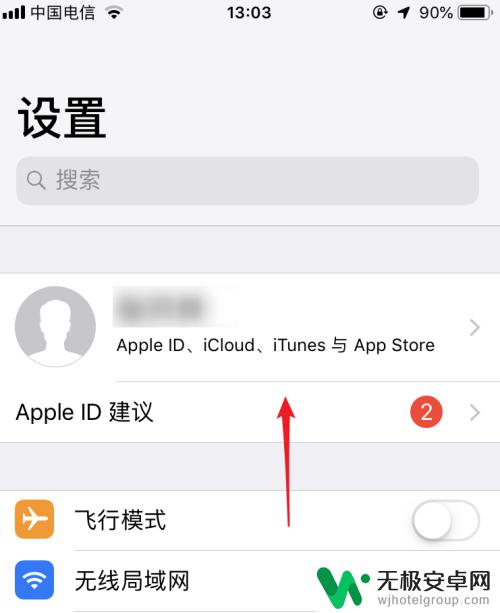
3.找到该选项后,点击该选项,进入设置界面。
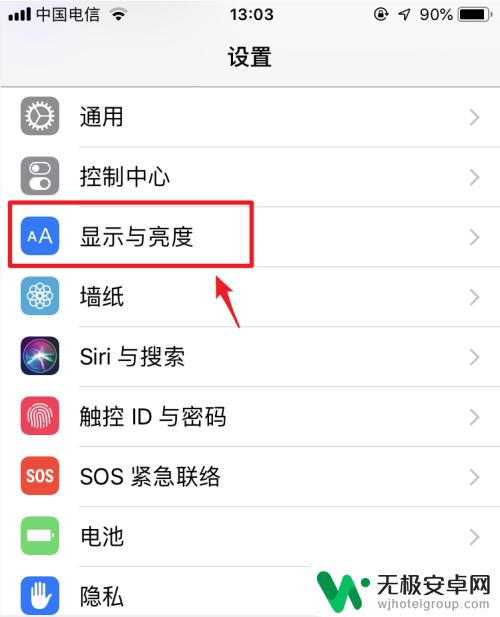
4.进入后,可以看到抬起唤醒后方的开关处于开启状态。点击后方的开关。
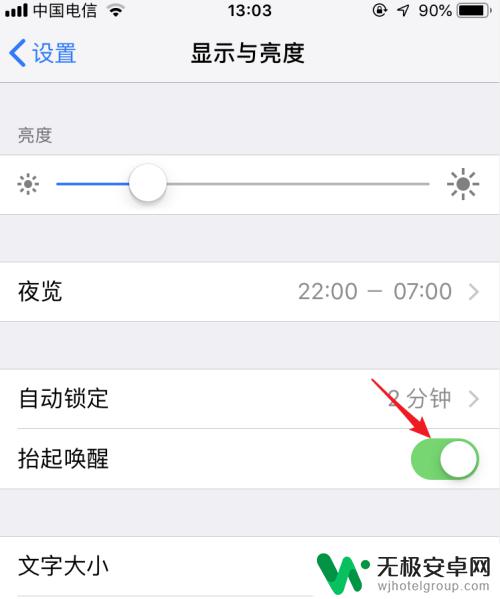
5.点击将抬起唤醒关闭后,在翻转手机时屏幕就不会亮起。
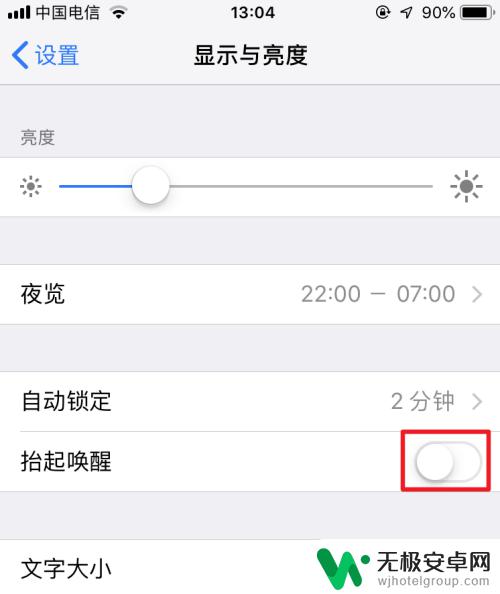
对于苹果8手机反转自动亮屏的问题,我们可以通过关闭该功能来解决。同时,还可以根据个人需要,禁用自动翻转屏幕亮度来调节屏幕亮度,提高使用体验。











